今年2014年の6月頃から郵便局の新しいサービスとして「クリックポスト」が開始されています。ちらっとサービス内容を見た限りクロネコヤマトのメール便にかなり似ていますが、クリックポストの方がお得そうな部分もありましたので試しに使ってみる事にしました。
なお、名称は
× クイックポスト
× クリップポスト
○ クリックポスト
です。
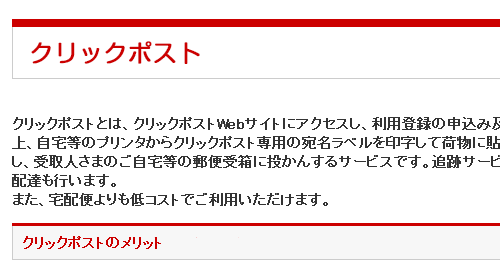
目次
クリックポストとクロネコメール便の簡単な比較
クリックポストの特徴
-
日本全国一律164円
-
追跡サービスあり
-
ポスト投函OK
-
重さは1kgまで
-
サイズ制限は長辺34cm以下、短辺25cm以下、厚さ3cm以下
-
信書・現金は送れない
-
YahooID必須
-
支払いはYahooウォレットのみ
同じように日本全国に配送できて164円といえばクロネコヤマトのメール便があります。メール便の場合はサイズ制限が長辺34cm以内、厚さ2cm以内で縦×横×厚さの合計が60cm以内となっています。目安は角2封筒以内のサイズ。
クリックポストは厚さ3cmまでOKなので、メール便より少し厚めの物が送れます。
重量制限はどちらも1kgまで。
メール便の発送場所はファミマ・サークルK・セブンイレブン等のコンビニかクロネコヤマトの営業所。クリックポストは郵便局の窓口か郵便ポスト投函。
※厚さ1cmまでなら料金82円となりますので、クロネコメール便が最安値となります。ここではあくまで164円のメール便とクリックポストの比較です。
サイズや重量制限から考えると、クロネコメール便との比較というより冊子を送るときのゆうメールとの比較をする方がよりお得感がでるように思います。
だいたいの疑問点はFAQページに載っている
クリックポストを利用するにあたって「これはどうなんだろ?」とう疑問点がいくつかあったのですが、そのほとんどがFAQページに載っていました。
→FAQ - クリックポスト
その中で代表的なものをいくつか紹介。
クリックポストのお届け日数は何日くらいかかる?
まず気になったのがこれ。
クロネコメール便は相手に届くまで結構時間がかかる事で有名です。
対してこのクリックポストはどうなのか?
それについては次のように案内されています。
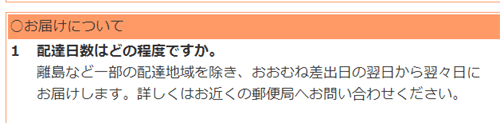
離島など一部の配達地域を除き、おおむね差出日の翌日から翌々日にお届けします。詳しくはお近くの郵便局へお問い合わせください。
これを読む限り、一般的な普通郵便と同じ日数で配達されるようです。
そう考えるとメール便より早いです。
ちなみに大阪→埼玉へ発送した結果、お昼以降に出した場合で以下のようなお届け日数になりました。2日後に届いています。
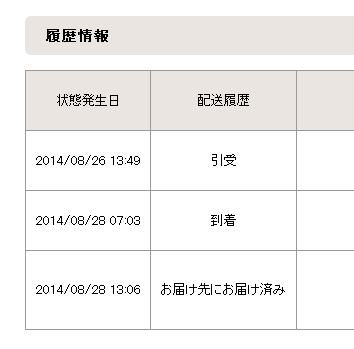
さらに大阪→京都の場合。こちらは次の日に届いています。
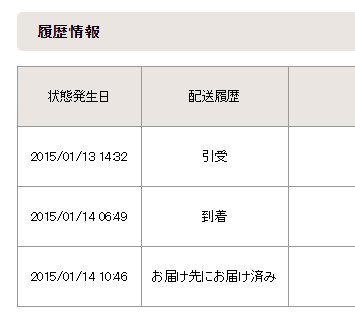
やはり普通郵便と同じ配達スピードのようです。
なお、追跡データが反映されるのには少し時間がかかります。
というか、かなり時間がかかります。
発送した次の日に見ても情報がなかったり、実際に到着してからもすぐには届出済みになっていなかったりなど。
この部分についてはメール便よりひどいかもしれません。
ちゃんと発送できたのか不安になるレベルです。
支払ってからいつまでに発送しなければいけないなどの期限があるのか

支払い手続きが終わってから7日間が有効期限との事。
クリックポストのラベルを貼った封筒を郵便物に同封し、返信用封筒として使えないものかなと考えていたのですが、状況によってそれは難しそうです。
郵便局留めはできるのか?
郵便局留めで発送する事は可能。
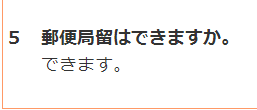
サイズを超えたものを発送した時は
ポストに投函するとすれば発送作業は全て自分で行います。
そうなると素人採寸で微妙な数値の時、郵便物のサイズがオーバーする可能性があります。そんな時はどうなるのかという話。
相手に届いて不足分が受け取り人に請求されるとかなってしまうと、面倒です。
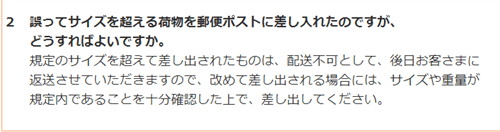
サイズオーバーの時は後日返送されてくるとの事。
ラベルを手書きで修正してもいい?
クリックポストは入力した内容をラベルに印刷して郵送物に貼り付けます。
その時にもし宛名などが間違っているのを見付けた場合。
普通の郵便物なら手書きで修正する事ができます。クリックポストでそれができるのかという点。

※手書き等で修正・補正した宛名ラベルを使用することができません。
手書きの修正は一切できません。
上記の案内の中で、決済手続き完了後に修正する時は「新規発送画面からお申込みいただき、新しく専用ラベルを印字して」となっていますが、これは新たに料金が発生するという意味なのでしょうか?
この文章からでははっきりとわかりません。
ちょっと謎です。
なお、こちらへ送られてきたクリックポストの中には普通に手書きで修正や追記がされているものがありました。それでも普通に届いていたので現場での運用次第なのかもしれません。
実際にクリックポストで発送してみる
送る物があったので実際に発送手続きを行ってみます。
会員登録
まずはクリックポスト専用ページよりYahooIDでログイン
→クリックポストTOP - クリックポスト
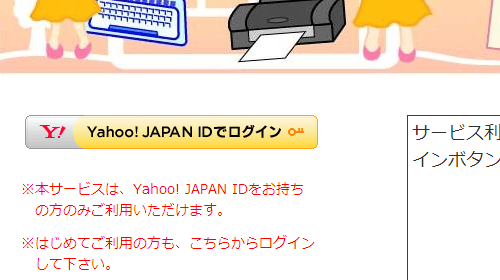
会員情報の登録ページへと飛ばされます。
YahooIDでログインしても更にクリックポストでの会員登録をしなければならない様子です。じゃあ別にYahooIDなしで普通にクリックポストの会員登録だけで使えるようにすれば余計な手間が省けそうな気もしますが、そういう事ではないのでしょうか?
決済機能との兼ね合いなのかも。
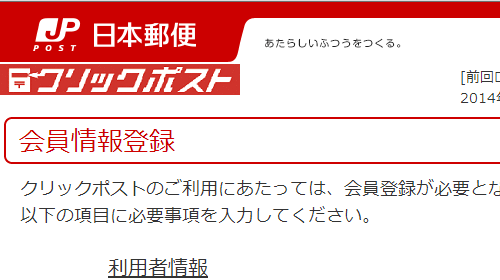
そんな事を思いつつもおとなしく会員登録していきます。
なおこの会員情報は後から編集できるみたい。
最終的に登録したメールアドレス宛に確認メールが届くので、そのメールに記載されたURLをクリックすると登録が終了するといういつものアレです。
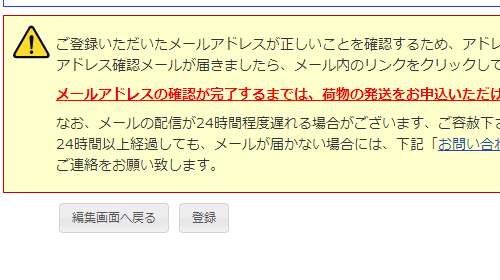
すぐにメールがくるかと思っていたらしばらく来ず、ちょっと待っているとようやく来たので記載されているURLをクリック。
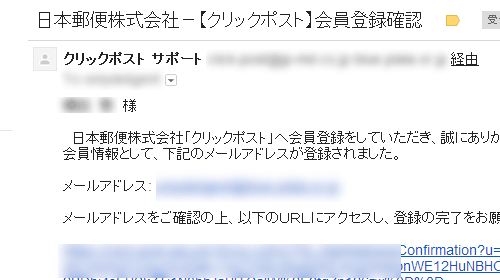
登録完了のようです。
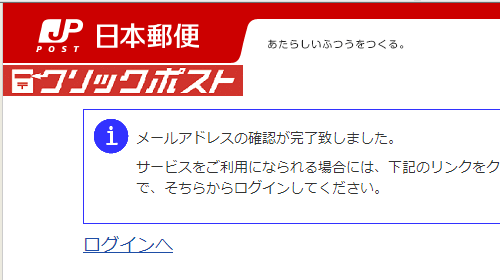
実際に送る
もう一回ログイン。
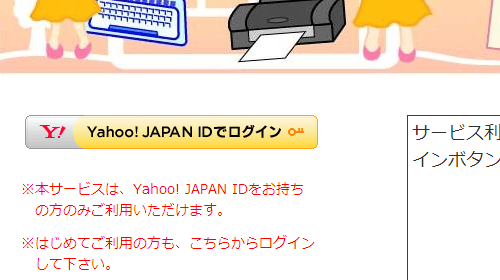
新規発送。
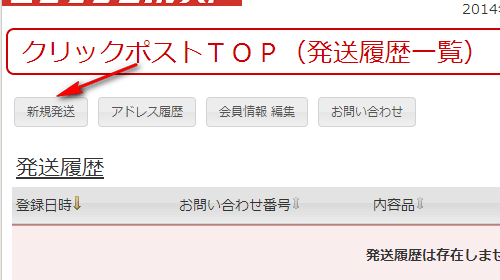
商品情報入力。チェック内容はクロネコヤマトのメール便そっくり。
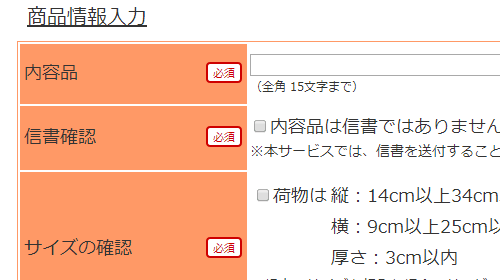
商品情報・宛先情報は、アルファベットや数字含め入力内容を全て全角文字で打ち込まないとエラーになります。
結構めんどうなので注意。
その下で宛先情報入力。
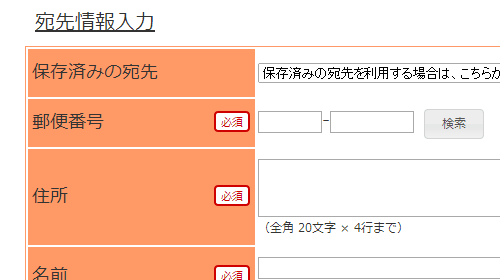
入力が終われば決済。今回はYahooウォレットで。
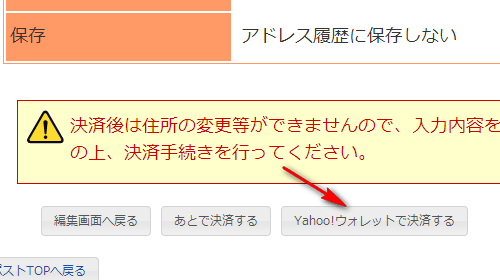
なんだかんだで決済確定。
実際にクレジットカードからの支払いが確定するのは発送手続きに入ったタイミングです。
ただWebMoney Cardのようなデビットカードでは決済確定のタイミングで支払いが行われます。
その場合でも、発送手続きを行わず放置しておけばキャンセルとなり返金されます(返金処理までものすごく時間がかかりますけれど)。
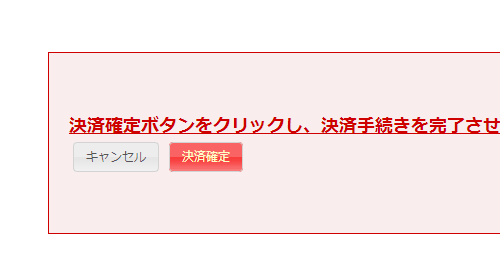
入力内容の確認画面が表示されるので間違っていなければ「印刷」。
印刷したラベルをこの後郵送物に貼り付けますが、上述したように印刷後直接ラベルを修正する事はできません。ですので記載内容が間違っていないかここでチェック。
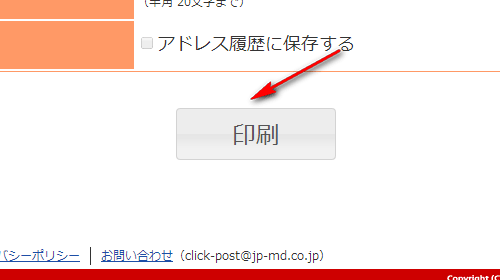
宛名ラベルのPDFファイルが表示されるので念の為ダウンロード。
ブラウザで表示してそのまま印刷でもいいです。このPDFファイルはそのままEvernoteにでも放り込んでおくと自動的に時系列で並ぶ送信控えができあがりますので便利。
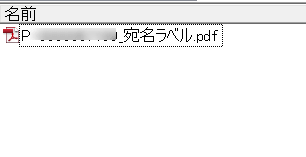
その後印刷。
PDFはA4サイズなのでそのまま同じ大きさで印刷しました。
A4サイズといっても実際にラベルとして使うのは左上の一角だけです。
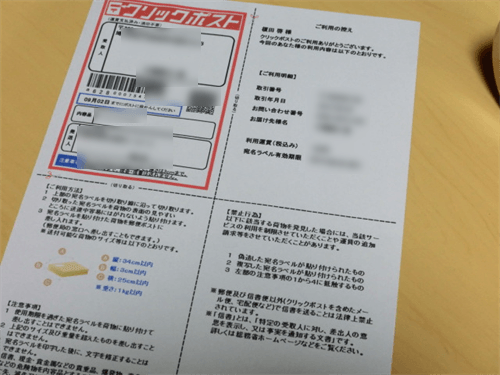
左上部分を切り離して郵便物に貼り付け。
印刷する用紙は専用のラベルなどを使わなくても普通のA4用紙で構いません。
のりかセロテープで貼り付ける事になりますが、注意点は必ずバーコード部分が読み取れるように貼る事です。のりの付けすぎでバーコード部分が波打ったり、セロテープがバーコード部分に被さっては駄目とのこと。
そう考えると印刷用のラベルシールを使った方が楽といえば楽かも。
でもその為だけに宛名用ラベルシールを購入するのは割高。
このあたりは好みで。

あとは期限内にポストへ投函するか郵便局の窓口へ差し出せばOK。
郵便料金をクレジットカードで払えるのが魅力
使ってみて一ついいなと思ったのは「郵便料金をクレジットカードで支払える」という部分。仕事用の支払いを全て一つのクレジットカードにまとめてる人などいると思いますが、なかなか役所や公的な支払いに関してはカードが使えない事が多いです。
通常、切手や印紙はカードや電子マネーで購入できません。例えコンビニでも。
※一応切手SHOPで一定の金額まで切手をカードで購入する事は可能です。
それがこういった形で郵送費がカード決済できるようになるというのは経理面でも便利ではないかなと思います。あとはクレジットカードのポイント的な意味でも。



